
ผู้ใช้ Android ส่วนใหญ่รู้วิธีดาวน์โหลดแอปจาก Google Play Store คุณเพียงแค่หยิบโทรศัพท์ขึ้นมา เปิดแอปร้านค้า และค้นหาแอปพลิเคชันที่คุณสนใจ
แต่ที่หลายคนไม่รู้ก็คือมันเป็นไปได้เช่นกัน ดาวน์โหลดแอพจากคอมพิวเตอร์. โดยไม่จำเป็นต้องแตะมือถือหรือแท็บเล็ตเลย กระบวนการนี้ค่อนข้างง่าย และเหตุผลเดียวที่ไม่ได้มีการใช้งานกันอย่างแพร่หลายก็คือผู้คนจำนวนมากไม่ทราบเกี่ยวกับเรื่องนี้
แต่เราจะอธิบายวิธีการทำทีละขั้นตอนด้วยวิธีง่ายๆ
ติดตั้งแอปพลิเคชั่นบนมือถือของคุณจากพีซี
Google และระบบหลายแพลตฟอร์ม
ข้อดีอย่างหนึ่งของ Google คือช่วยให้เราสร้างเครื่องมือทั้งหมดได้หลากหลายแพลตฟอร์ม ตัวอย่างเช่น หากเราใช้ไดรฟ์ เราสามารถเข้าถึงไฟล์ของเราจากอุปกรณ์ใดก็ได้ และอีเมลของเราก็เช่นเดียวกัน Gmail. P
แต่ที่หลายคนไม่รู้ก็คือเราสามารถเข้าถึง Google Play Store ได้จากทุกอุปกรณ์ และด้วยวิธีนี้จะดาวน์โหลดแอปโปรดของเราได้อย่างง่ายดาย
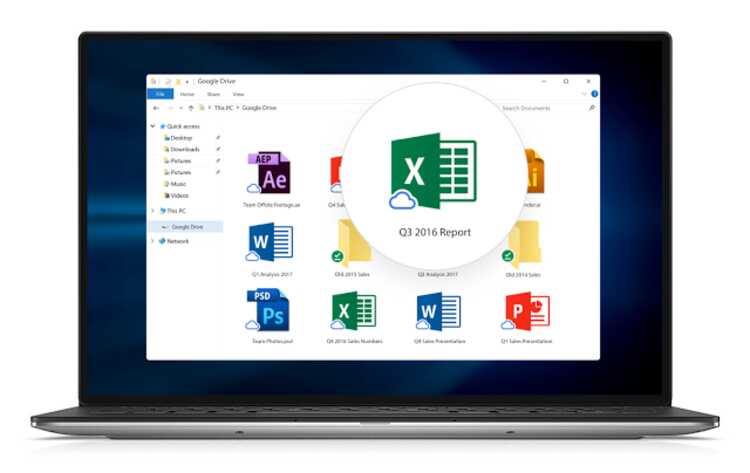
ดังนั้นคุณจึงไม่จำเป็นต้องแตะมือถือเพื่อติดตั้งแอปพลิเคชั่นโปรดของคุณ เพียงลงชื่อเข้าใช้บัญชี Google ของคุณจากเบราว์เซอร์ของคอมพิวเตอร์ คุณก็จะสามารถเข้าถึง Play Store ได้ในลักษณะเดียวกับบนมือถือของคุณ
และจากนั้น คุณสามารถระบุได้ว่าคุณต้องการดาวน์โหลดแอปใดในอุปกรณ์ Android ใด และภายในไม่กี่วินาที คุณก็จะได้รับการติดตั้งแอปนั้น
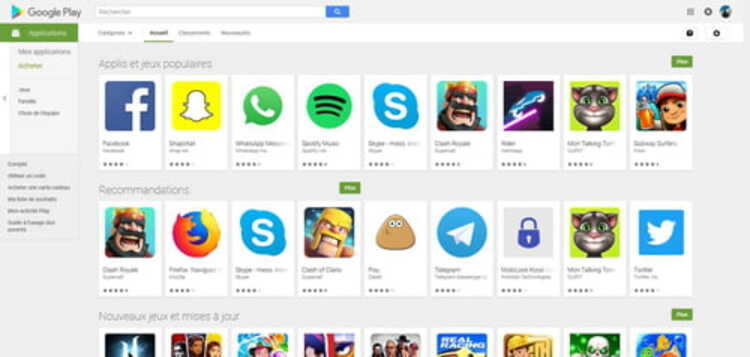
ขั้นตอนการติดตั้งแอพพลิเคชั่นจาก PC
เพื่อดาวน์โหลดแอพพลิเคชั่นจาก ร้านค้า Google Play จาก Android ของคุณ คุณต้องทำตามขั้นตอนเหล่านี้:
- จากเบราว์เซอร์ที่คุณมักจะใช้บนคอมพิวเตอร์ของคุณ ให้เข้าถึง เวอร์ชันเว็บของ Google Play Store.
- ลงชื่อเข้าใช้บัญชี Google ของคุณด้วยชื่อผู้ใช้และรหัสผ่าน
- ค้นหาแอพที่คุณต้องการติดตั้งบนสมาร์ทโฟนของคุณ
- คลิกที่ปุ่มติดตั้งซึ่งจะปรากฏเป็นสีเขียว
- หากคุณมีอุปกรณ์มากกว่าหนึ่งเครื่อง ให้เลือกอุปกรณ์ที่คุณต้องการติดตั้ง
- หากได้รับแจ้งให้ลงชื่อเข้าใช้ด้วยบัญชี Google ของคุณอีกครั้ง
- แตะตกลง
- รอสักครู่เพื่อให้การติดตั้งเสร็จสิ้น

กระบวนการที่รวดเร็วและสะดวกสบาย
เมื่อเราเสร็จสิ้นกระบวนการนี้ เราก็สามารถนำมือถือ ที่นั่นเราจะดูว่าแอปพลิเคชันที่เราส่งจากสมาร์ทโฟนของเราได้รับการติดตั้งอย่างถูกต้องบนโทรศัพท์ของเราอย่างไร
ดังที่คุณเห็นการติดตั้งแอพจาก a PC มันเป็นกระบวนการที่ง่ายมาก
คุณเคยติดตั้งแอปพลิเคชันโดยตรงจากคอมพิวเตอร์ของคุณหรือไม่? หากต้องการ คุณสามารถบอกเราเกี่ยวกับประสบการณ์ของคุณได้ในส่วนความคิดเห็นที่ด้านล่างของหน้า
อันนี้แก่กว่าเดินค่ะ ใช้ตลอด ตอนนี้อายุ 74 แล้ว ไม่มีอะไรยาก